新手重装系统win7,win7重装系统步骤
win7重装系统步骤
一、准备工具
1、下载Win7系统重装工具到电脑桌面上。
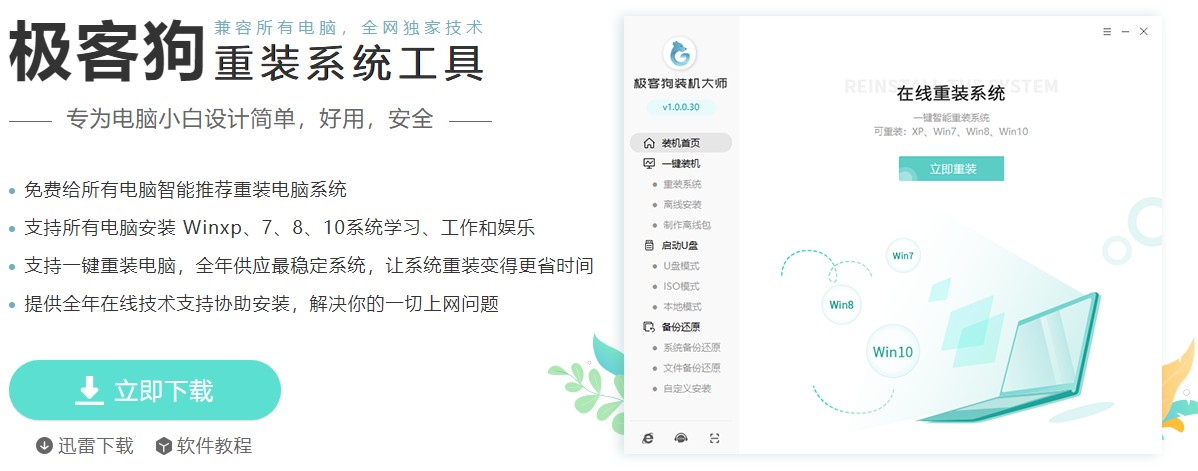
2、暂时关闭防火墙和杀毒软件,以保证工具能够为您重装系统。
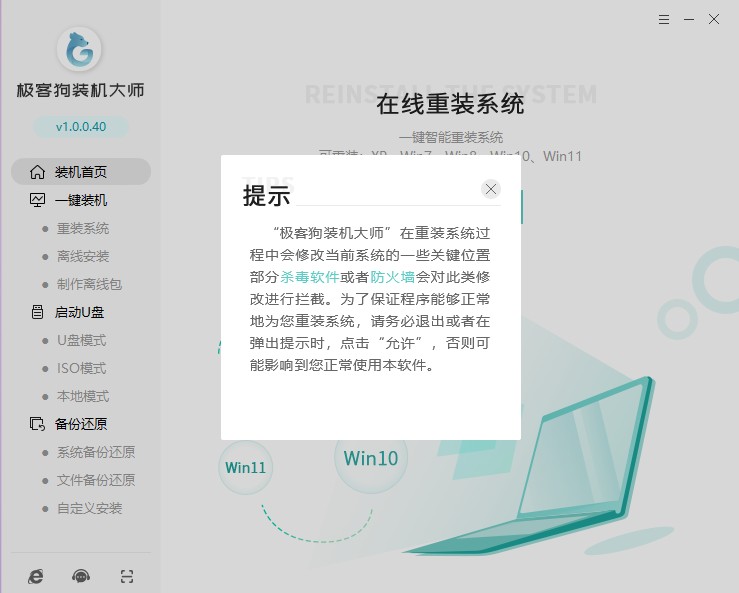
二、一键重装系统过程
1、点击“重装系统”进入下一步。
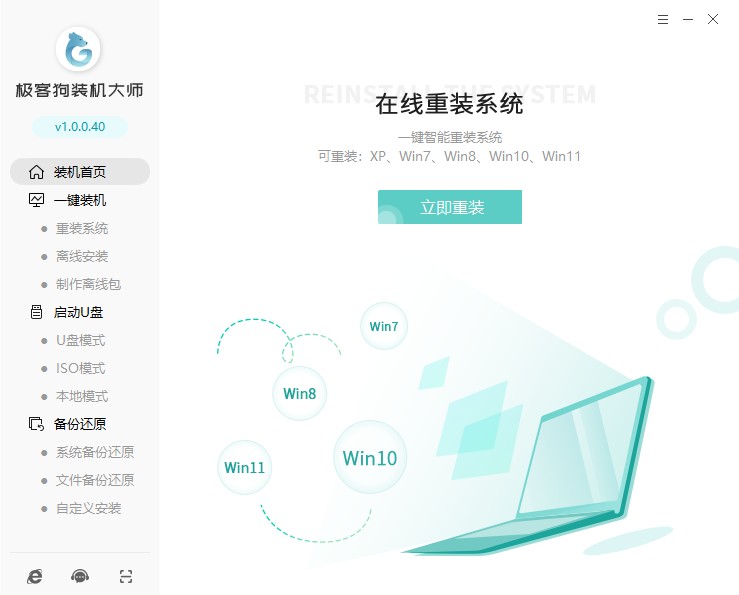
2、选择操作系统版本。
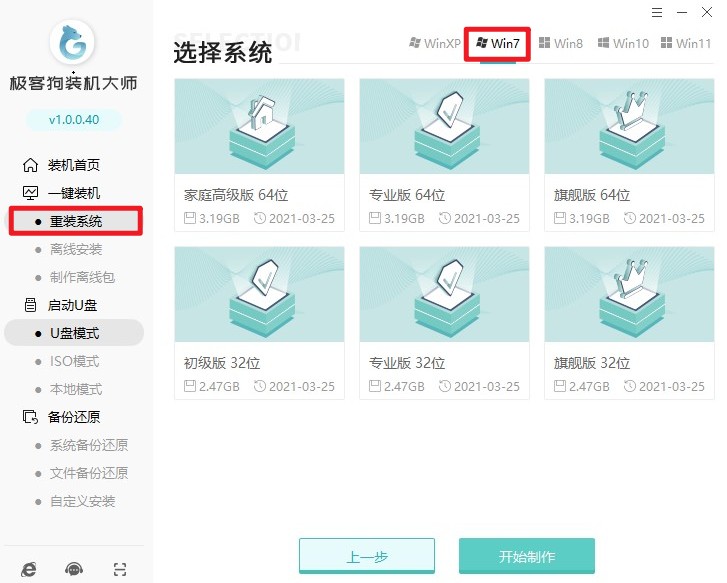
3、选择系统软件,默认下是自动为您安装以下软件。
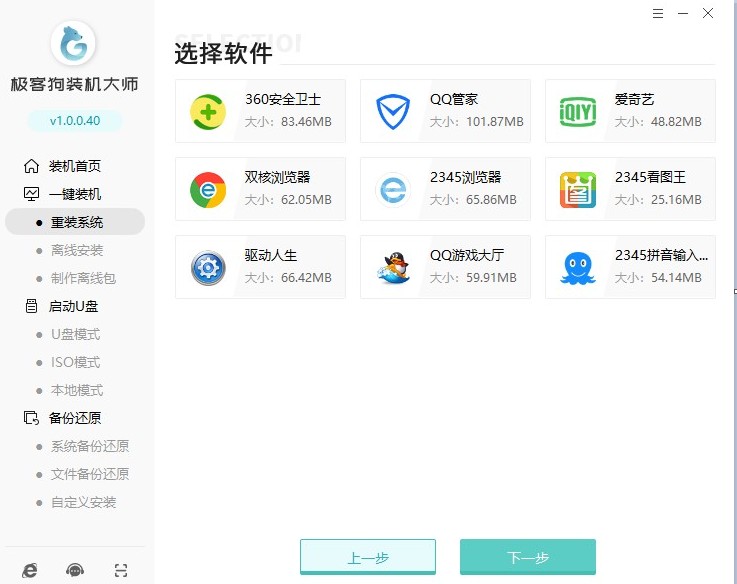
4、这些文件将被格式化,请选择重要的文件进行备份。
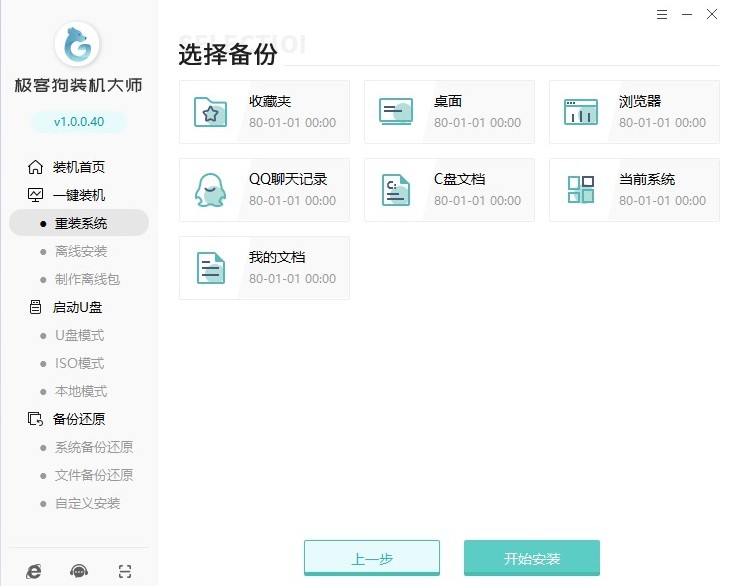
5、进入资源下载页面,工具自动下载系统镜像、系统软件和备份文件等等。
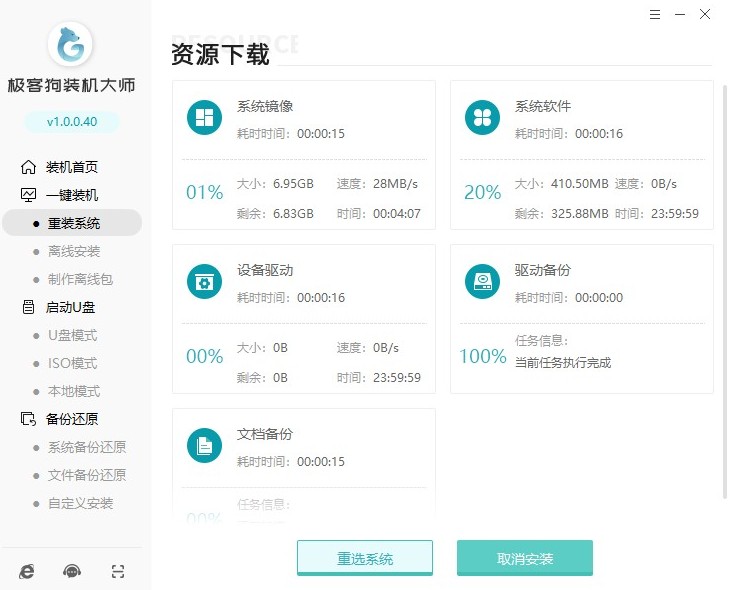
6、自动安装部署中,等待部署完成即将重启电脑。
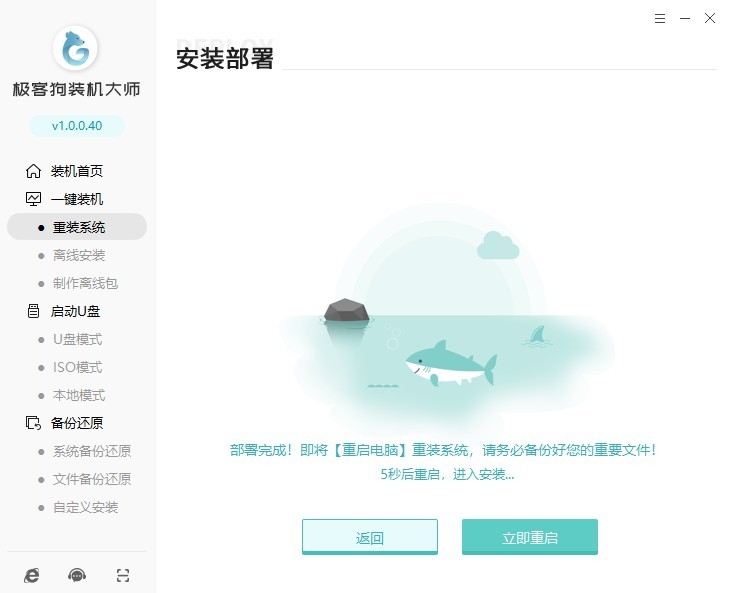
7、电脑重启选择“GeekDog PE”进入系统安装状态。
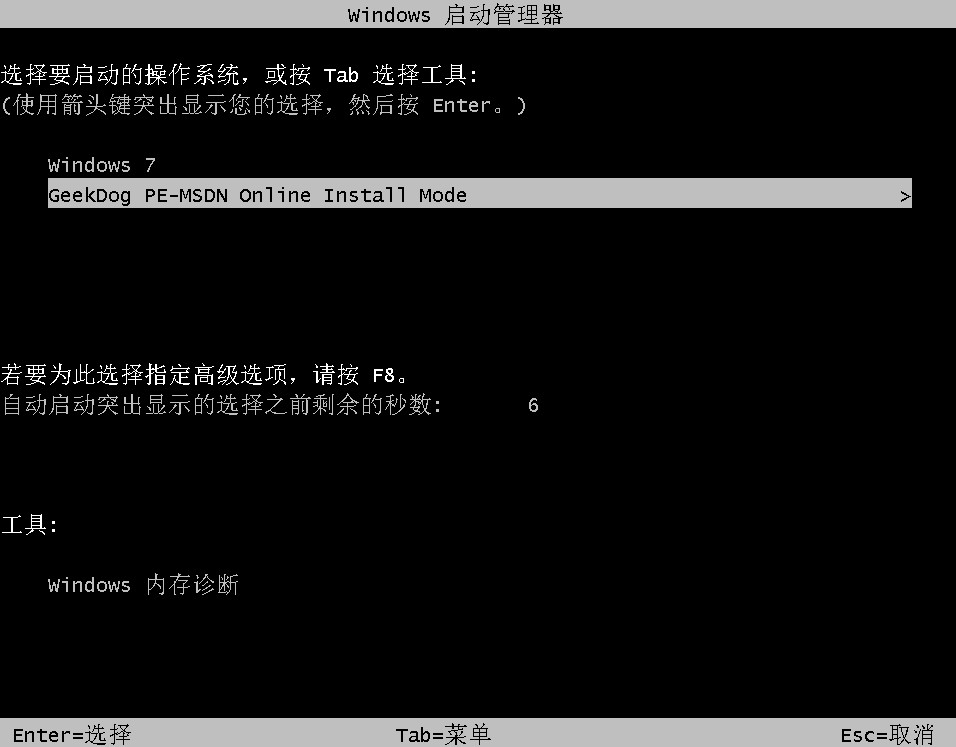
8、接下来,耐心等待工具自动完成系统安装,之后提示重启电脑,点击“立即重启”。
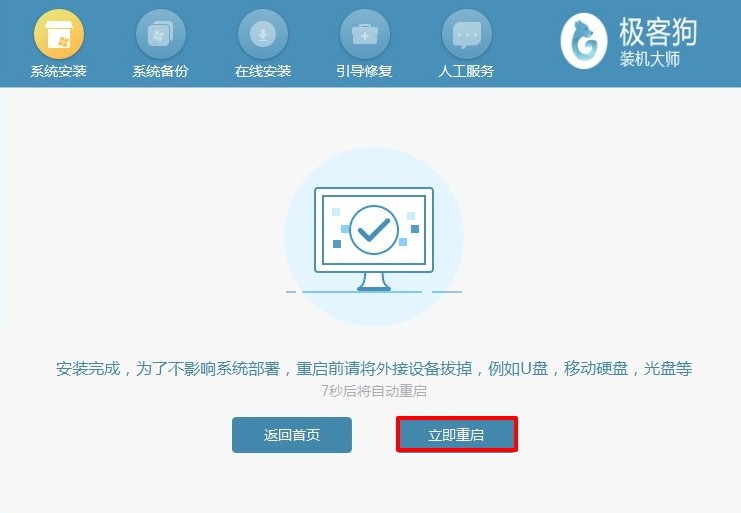
9、稍等一会,电脑完成重启进入系统桌面,此时可以放心使用系统了。

以上是小编带来的,win7重装系统步骤教程。电脑系统使用时间太长了,伴随系统垃圾也不断增多,会出现明显的卡顿现象,所以,隔段时间重装系统是很有必要的。如果您是电脑小白,不懂如何重装系统的话,那么请参考这篇教程操作,希望能够帮助到您哦。更多精彩内容,尽在本站。
原文链接:https://www.jikegou.net/win7/1943.html 转载请标明
极客狗装机大师,系统重装即刻简单
一键重装,备份还原,安全纯净,兼容所有

